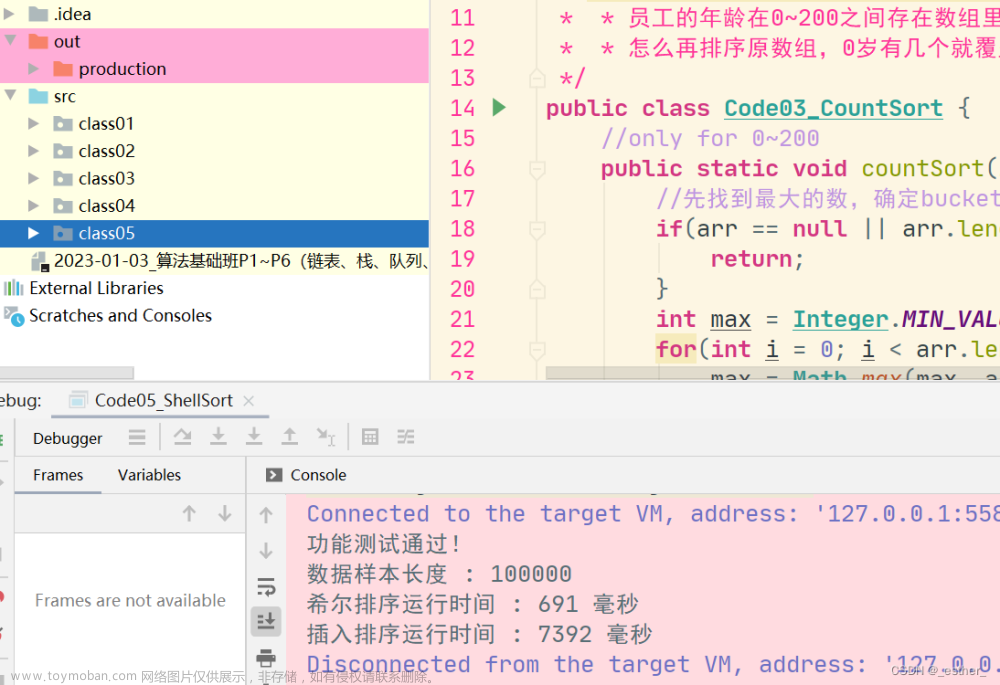IDEA是我们常用的程序编程工具,有时为了方便,我们需要随时的调整字体的大小
本篇文章我使用了两种方式来设置IDEA中的字体大小
方式一:使用传统的方式来设置
首先在IDEA顶部的菜单栏中选择“file”菜单

然后在“file”菜单中选择“Settings”

在弹出的“Settings”页面中,然后在左上角搜索框中搜索“font”

最后在“font”右边的显示界面中的Size标签输入想要设置的字体大小就可以了
如果我们想要随时随地的调整字体大小,这种方式不免显得有些繁琐,那该怎么办呢?
接下来我们来设置使用鼠标滚轮来调整字体大小
方式二:设置鼠标滚轮调整字体大小
这种方式也是首先在IDEA顶部的菜单栏中选择“file”菜单, 然后在“file”菜单中选择“Settings”,
注意!这时我们在Settings中的搜索框中搜索“wheel”,然后在右边的显示界面中把“Change”开头的这个选项给勾选上就可以了

设置完之后我们在代码编辑界面就可以使用 “Ctrl键+鼠标滚轮” 来随时的调整字体大小啦
这种方式在WebStorm中也可以用文章来源:https://www.toymoban.com/news/detail-457303.html
 文章来源地址https://www.toymoban.com/news/detail-457303.html
文章来源地址https://www.toymoban.com/news/detail-457303.html
到了这里,关于在IDEA中设置使用鼠标滚轮控制字体大小的文章就介绍完了。如果您还想了解更多内容,请在右上角搜索TOY模板网以前的文章或继续浏览下面的相关文章,希望大家以后多多支持TOY模板网!